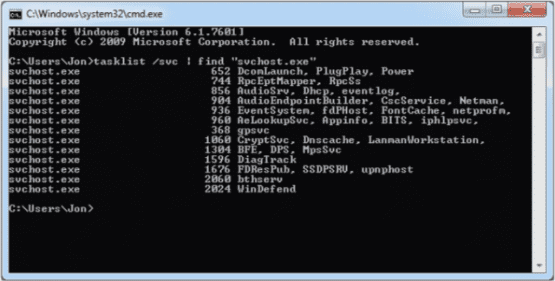Svchost Nedir, makalemizde Svchost.exe tanımı ve svchost.exe virüslerini (svchost virüsü) nasıl silineceği hakkında detaylı bilgi paylaşacağız.
Svchost (Service Host) dosyası, Windows işletim sistemlerinde Microsoft tarafından sağlanan önemli bir sistem işlemidir. Normal koşullar altında svchost dosyası bir virüs değil, bir dizi Windows servisi için kritik bir bileşendir.
Svchost.exe’nin amacı, adından da anlaşılacağı gibi, hizmetlerin sunulmasıdır. Windows, svchost.exe’yi kullanarak aynı DLL’lere erişmesi gereken hizmetleri bir arada gruplandırarak bir işlemde çalışarak sistem kaynaklarına olan talebi azaltmaya yardımcı olur.
Svchost Nedir
İçindekiler
svchost.exe nedir: Windows, çok sayıda görev için Service Host işlemini kullandığı için, Görev Yöneticisi’nde svchost.exe’nin RAM kullanımının artmasını görmek yaygındır. Windows, Görev Yöneticisi’nde çalışan birçok farklı örneği de görürsünüz. Çünkü Windows, ağla ilgili hizmetler gibi, benzer hizmetleri bir arada gruplandırır.
Svchost.exe’nin Windows’taki gibi kritik bir bileşen olduğu düşünüldüğünde, söz konusu svchost.exe dosyasının gereksiz veya kötü niyetli olduğundan emin olmadıkça onu silmemeli veya karantinaya almamanız gerekir. Gerçek svchost.exe dosyasının saklandığı yalnızca iki klasör olabilir, bu da sahte bir noktayı tespit etmeyi kolaylaştırır.
Hangi Yazılımlar Svchost.exe Kullanılır?
Windows başladığında svchost.exe işlemi başlar ve sonra belleğe yüklenmesi gereken hizmetler için kayıt defterinin HKLM kovanını (YAZILIM \ Microsoft \ Windows NT \ CurrentVersion \ Svchost altında) denetler.
Svchost.exe, Windows 10, Windows 8, Windows 7, Windows Vista, Windows XP ve Windows 2000’de çalışan görülebilir.
Not: Windows 10 Creator Güncellemesi (sürüm 1703) ile başlayarak, 3,5 GB’den fazla RAM çalıştıran sistemler için, her hizmet kendi svchost örneğini çalıştırır. 3,5 GB’den daha az RAM varsa, hizmetler önceki Windows sürümlerinde olduğu gibi paylaşılan svchost.exe işlemlerine gruplandırılır.
Svchost.exe aracını kullanan birkaç Windows hizmeti örneği şunları içerir:
- Windows Güncelleme
- Arka Plan Görevleri Altyapı Hizmeti
- Tak ve Oyna
- World Wide Web Yayımlama Hizmeti
- Bluetooth Destek Hizmeti
- Windows Güvenlik Duvarı
- Görev Zamanlayıcısı
- DHCP İstemcisi
- Windows Ses
- Superfetch
- Ağ Bağlantıları
- Uzaktan Yordam Çağrısı (RPC)
Svchost Virüsü
Her Svchost.exe virüs olabilir mi?
Genellikle değil, özellikle de svchost.exe’nin bilgisayarınızdaki tüm belleği neden aldığını bilmiyorsanız, kontrol etmek zarar vermez.
Svchost.exe dosyasının virüs olup olmadığını belirlemedeki ilk adım, her bir svchost.exe örneğinin hangi hizmetlerin barındırıldığını belirler. Muhtemelen Görev Yöneticisi’nde çalışan birden çok svchost.exe örneğiniz olduğundan, svchost işlemini silmeye veya içeride çalışan hizmeti devre dışı bırakmaya karar vermeden önce her işlemin aslında ne yaptığını görmek için biraz daha derine dalmanız gerekir.
Hangi hizmetlerin svchost.exe içinde çalıştığını öğrendikten sonra, bunların gerçek ve gerekli olup olmadığını veya kötü amaçlı yazılımın svchost.exe gibi davrandığını görebilirsiniz.
Windows 10 veya Windows 8’iniz varsa, Görev Yöneticisi’nden her bir svchost.exe dosyasını “açabilirsiniz”.
- Görev Yöneticisi’ni açın.
- İşlemler sekmesini seçin.
- Windows işlemleri bölümüne ilerleyin ve bir Servis Ana Bilgisayarı bulun: <servis adı> girişi.
- Dokunun ve basılı tutun veya girdiyi sağ tıklayın ve Dosya konumunu aç’ı tıklayın.
- Açılan konum, Windows’un svchost.exe’nin özgün kopyalarını depoladığı aşağıdaki yollardan herhangi biriyse, bir virüsünüz olabilir
%SystemRoot%\System32\svchost.exe veya %SystemRoot%\SysWOW64\svchost.exe. - Not: İkinci yol, 64 bit makinede çalışan 32 bit hizmetlerin bulunduğu yerdir. Tüm bilgisayarlarda bu klasör yok.
- Açılan konum, Windows’un svchost.exe’nin özgün kopyalarını depoladığı aşağıdaki yollardan herhangi biriyse, bir virüsünüz olabilir
- Genişletmek için girişin solundaki oku seçin.
- Doğrudan svchost.exe örneğinin altında yer alan, barındırdığı her hizmettir.
Diğer bir seçenek, tüm svchost.exe örneklerinin kullandığı tüm hizmetlerin bir listesini çıkarmak için Komut İstemi’nde görev listesi komutunu kullanmaktır.
- Komut İstemi’ni açın.
- Aşağıdaki komutu girin:
tasklist /svc | find “svchost.exe”
- İpucu: Burada sahip olduğunuz başka bir seçenek, komutun sonuçlarını daha kolay okunabilecek bir metin dosyasına vermek için yönlendirme operatörü kullanmaktır.
Listede bir şey belirtmezseniz, mutlaka bir virüsünüz olduğu anlamına gelmez. Sadece tanımadığınız bir hizmet olabilir, ancak Windows’un önemli işlemleri için hayati önem taşır. Aslında, tamamen güvenli olan düzinelerce “virüs görünümlü” hizmet var.
Gördüğünüz herhangi bir şey konusunda tereddüt ederseniz, çevrimiçi bir arama yapın. Bunu, hizmeti sağ tıklatıp Çevrimiçi ara’yı seçerek Windows 10 veya 8’de Görev Yöneticisi aracılığıyla yapabilirsiniz. Windows 7, Vista veya XP için, Komut İstemi’nde hizmeti not edin ve Google’a yazın.
Svchost.exe hatası: Svchost.exe içinde çalışan bir hizmeti kapatmak için, bu sayfanın altındaki iki talimat setine bakın.
Svchost.exe Neden Bu Kadar Çok Bellek Kullanıyor?
Herhangi bir işlem gibi, svchost.exe çalıştırmak için bellek ve işlemci gücü gerektirir. Svchost.exe’nin artan bellek kullanımını görmek, özellikle Service Host kullanan servislerden birinin kullanıldığı zamanlarda tamamen normaldir.
Svchost.exe’nin çok fazla bellek (ve hatta bant genişliği) kullanması için büyük bir neden, internete erişen bir şey varsa, bu durumda “svchost.exe netsvcs” çalışıyor olabilir. Windows Update, düzeltme eklerini ve diğer güncellemeleri indirmek ve yüklemek için çalışıyorsa bu durum ortaya çıkabilir. Svchost.exe netsvcs altında kullanılan diğer hizmetler BITS (Arka Plan Akıllı Aktarım Hizmeti), Zamanlama (Görev Zamanlayıcısı), Temalar ve iphlpsvc (IP Yardımcısı) içerir.
Svchost sürecini çok fazla bellek veya başka bir sistem kaynağından uzak tutmak için yapabileceğiniz bir şey, suçlanacak hizmetleri durdurmaktır. Örneğin, svchost.exe, Windows Update nedeniyle bilgisayarınızı yavaşlatıyorsa, güncellemeleri indirmeyi / yüklemeyi durdurun veya hizmeti tamamen devre dışı bırakın. Ya da belki Disk Birleştiricisi sabit sürücünüzü birleştiriyor, bu durumda Servis Ana Bilgisayarı bu görev için daha fazla bellek kullanacaktır.
Ancak, svchost.exe normal koşullar altında tüm sistem belleğini almamalı. Svchost.exe, RAM’in yüzde 90-100’ünü yukarı doğru kullanıyorsa, svchost.exe’nin kötü amaçlı, orijinal olmayan bir kopyasıyla uğraşıyor olabilirsiniz. Bunun olup bittiğini düşünüyorsanız, svchost virüsü temizleme, svchost.exe virüslerini nasıl sileceğinizi öğrenmek için okumaya devam edin.
Svchost Virüsü Temizleme
Gerçek svchost.exe dosyasını bilgisayarınızdan silemezsiniz çünkü bir işlemin çok ayrılmaz ve önemli, ancak sahte olanları kaldırabilirsiniz. Herhangi bir yerde bulunan ancak%SystemRoot%\System32\ veya %SystemRoot%\SysWOW64\ klasöründe bulunan bir svchost.exe dosyanız varsa , yüzde 100 güvenlidir.
Örneğin, İndirilenler klasörünüz bir Hizmet Ana Bilgisayar dosyası içeriyorsa veya Masaüstünüzde veya bir flash sürücüde varsa , Windows’un önemli dosya barındırma amacıyla bu dosyayı kullanmadığı açıktır; bu durumda onu kaldırabilirsiniz.
Ancak, svchost.exe virüsleri muhtemelen düzenli dosyalar olarak silmek kadar kolay değildir. Virüs çıkarmak için şu adımları izleyin:
- Görev Yöneticisi’nde svchost.exe işlemini sağ tıklatın ve Dosya konumunu aç’ı tıklatın .
- Henüz bu pencereyle hiçbir şey yapmayacağız, o yüzden açık tut.
- Not : Açılan klasör yukarıda belirtilen Sistem klasörlerinden biri ise, svchost.exe dosyanızın temiz olduğunu ve silinmemesi gerektiğini unutmayın. Bununla birlikte , dosya adını okumak için özel dikkat gösterin; svchost.exe dosyasının bir harfini bile yazıyorsa, kesinlikle Windows tarafından kullanılan meşru dosya ile uğraşmıyorsunuz demektir.
- Aynı svchost.exe işlemini sağ tıklayın ve Görev sonlandır’ı tıklayın .
- Bu işe yaramazsa, İşlem Gezgini’ni açın ve svchost.exe dosyasını sağ tıklatın ve sonra da Kapatmak için İşlemi Öldür’ü tıklatın .
- Svchost.exe dosyasında iç içe geçmiş hizmetler varsa, bunları yukarıda açıklandığı gibi Görev Yöneticisi’nde açın ve her birini durdurun.
- 1. Adımdaki klasörü açın ve svchost.exe dosyasını başka bir dosyada olduğu gibi sağ tıklayıp Sil’i seçerek silmeyi deneyin .
- Eğer yapamazsanız, LockHunter’ı yükleyin ve bir sonraki yeniden başlatmada dosyayı silmesini söyleyin.
- Malwarebytes veya başka bir casus yazılım temizleme aracı yükleyin ve svchost işlemini silmek için tam sistem taraması yapın.
- Bir şey bulunduğunda bilgisayarınızı yeniden başlatın .
- Not : svchost.exe virüsü bilgisayarınızda bir program yüklemenize izin vermezse, taşınabilir bir virüs tarayıcısını bir flash sürücüye indirin ve buradan tarayın.
- Virüs taramak için tam bir virüsten koruma programı kullanın.
- İpucu : Farklı bir virüs tarayıcısı svchost.exe dosyasını silebilmiş olsa bile, her zaman bu virüs tarayıcılardan birine sahip olmak harika bir fikir.
- Windows başlatılmadan önce bilgisayarınızı taramak için ücretsiz bir önyüklenebilir virüsten koruma programı kullanın.
- Bunlar, svchost.exe virüsünün Windows çalıştırılmadan çalışamaması ve önyüklenebilir bir AV aracının Windows dışında çalışması nedeniyle diğer tarayıcılar başarısız olduğunda yardımcı olur .
Svchost Nedir Svchost.exe tanımı ve svchost.exe virüslerini (svchost virüsü) nasıl silineceği hakkında bilgi paylaşmaya çalıştık. Umarız faydalı olmuştur.
 Modem Kurulumu
Modem Kurulumu